Oprava chyby NSIS při spouštění instalačního programu ve Windows 10
Různé / / April 24, 2022

Proces instalace je nezbytnou znalostí pro každého, kdo potřebuje stáhnout jakoukoli aplikaci do vašeho systému. K nastavení této stažené aplikace nebo programu potřebujete instalační program. Každá aplikace nebo software přichází s vlastním specifickým instalačním programem. Ale čelíte chybě NSIS při spouštění instalačního programu? Pak jste na správném místě. Tento článek o tom, jak vyřešit chybu NSIS při spuštění instalačního programu, vám pomůže. Vyzkoušejte všechny zkompilované metody uvedené níže, dokud nezískáte opravu.
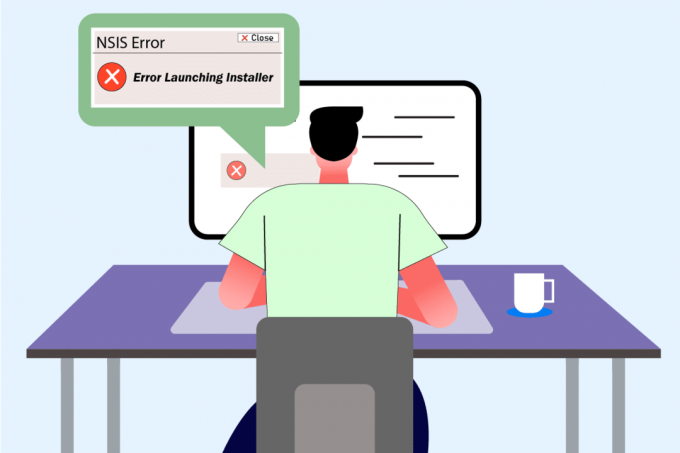
Obsah
- Jak opravit chybu NSIS při spuštění instalačního programu v systému Windows 10
- Základní kroky pro odstraňování problémů
- Metoda 1: Ukončete aplikace na pozadí
- Metoda 2: Spusťte program v režimu kompatibility
- Metoda 3: Aktualizujte systém Windows
- Metoda 4: Spusťte kontrolu malwaru
- Metoda 5: Spusťte nástroj Disk Utility
- Metoda 6: Oprava systémových souborů
- Metoda 7: Nainstalujte program pomocí příkazového řádku
- Metoda 8: Změňte jazyk systému
- Metoda 9: Zakažte bránu firewall (nedoporučuje se)
- Metoda 10: Vytvořte nový profil uživatele
- Metoda 11: Vymažte mezipaměť prohlížeče
Jak opravit chybu NSIS při spuštění instalačního programu v systému Windows 10
Chcete-li porozumět kontextu chyby při spuštění instalačního programu Windows 10 setkat, podívejte se na důvody uvedené níže, abyste pochopili, proč k chybě dochází.
- Instalační soubor nemusí být stažen celý.
- Pokud se kompletně stažený soubor změní z původní podoby.
- Přítomnost škodlivé hrozby ve vašem systému.
- Porucha hardwaru.
- Problémy s připojením k internetu.
- Konflikt s aplikacemi na pozadí.
- Poškozené systémové soubory.
NSIS nebo Nullsoft Scriptable Install System je nástroj pro tvorbu instalačního programu, který vám umožňuje vytvořit instalační program. Navíc vám umožňují extrahovat soubory a odinstalovat software z vašeho počítače. Pokud dojde k chybě NSIS při spouštění instalátoru při pokusu o instalaci staženého instalačního souboru. Dobrou zprávou je, že chyba se objeví hlavně jako preventivní akce, která zastaví proces instalace. Vyzkoušejte níže uvedené metody k vyřešení chyby při spuštění instalačního programu v systému Windows 10.
Základní kroky pro odstraňování problémů
Než vyzkoušíte pokročilé metody, vyzkoušejte nejprve tyto základní metody, abyste problém snadno vyřešili.
- Dlouhý název souboru, přítomnost speciálního znaku, mezera a další atributy nepodaří se spustit instalační program. V tomto případě můžete jednoduše přejmenovat instalační program. Zkuste to pojmenovat jedno slovo a ujistěte se, že při přejmenování souboru nemáte žádné speciální znaky, čísla nebo mezery.
- Někdy se objeví vyskakovací okno s chybou NSIS, pokud se během instalace vyskytnou nějaké problémy se složkou. Proto, zkopírujte a vložte instalační soubor na jiné místo.
- Nestabilní připojení k internetu narušuje proces stahování, což někdy vede k poškození. Chcete-li vyřešit tento druh problému, je to smažte všechny staré a existující soubory instalačního programu a znovu stáhněte instalační program znovu pomocí a správné připojení k internetu.
- Ujistěte se, že stahujete instalační program pouze ze spolehlivého zdroje. Pokud narazíte na nějaké problémy při stahování, zkuste to stažení instalačního souboru z jakéhokoli jiného spolehlivého zdroje.
- Zkontrolujte, zda problém spočívá v souboru instalačního programu stažením do jiného zařízení. Pokud problém se souborem přetrvává, stáhněte si jej z jiného zdroje. Pokud jste schopni stáhnout instalační soubor v jiném systému, zkuste to opravit některou z níže uvedených metod.
Metoda 1: Ukončete aplikace na pozadí
Je normální, že aplikace třetích stran zasahují do systému Windows a vytvářejí konfliktní atmosféru. Tato metoda odstraňování problémů by mohla skutečně fungovat ve váš prospěch a najít viníka, pokud je za překážkou jakýkoli program třetí strany. Přečtěte si našeho průvodce Jak ukončit úlohu ve Windows 10 udělat totéž.
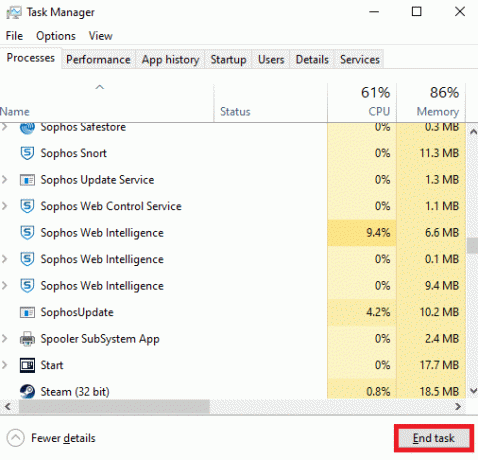
Aby se změny projevily, restartujte počítač. Po dokončení zkontrolujte, zda je opravena chyba NSIS při spouštění instalačního programu.
Metoda 2: Spusťte program v režimu kompatibility
Pokud je program nastaven na spuštění přes starší verzi OS, tato metoda jej vynutí. Postupujte podle níže uvedených kroků a spusťte program v režimu kompatibility.
1. Klepněte pravým tlačítkem myši na Instalační soubor (např. Evernote) a vyberte Vlastnosti.
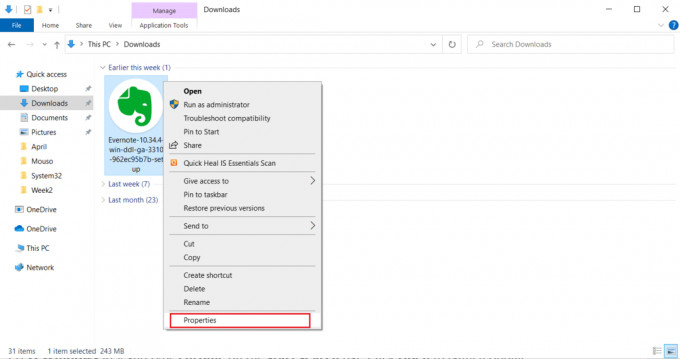
2. Přepněte na Kompatibilita tab.
3. Zkontrolovat Spusťte tento program v režimu kompatibility pro: krabice pod Režim kompatibility sekce.
4. Poté vyberte rozevírací seznam a Vybrat starší verze OS, který potřebujete ke spuštění tohoto programu.
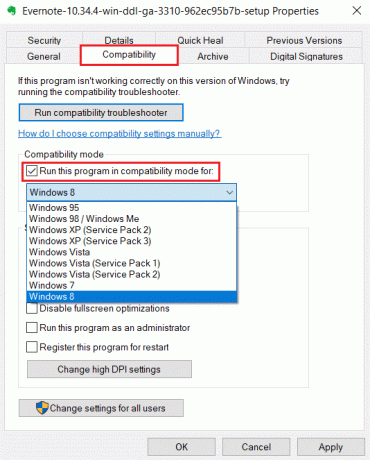
5. Po dokončení klikněte Aplikovat a pak OK pro uložení provedených změn.
6. Pak, znovu spustit instalační soubor.
Přečtěte si také:Jak opravit odepřený přístup Windows 10
Metoda 3: Aktualizujte systém Windows
Pro instalaci jakékoli aplikace je povinné zkontrolovat, zda jsou její požadavky ve vašem systému splněny. Někdy zastaralé aplikace vyžadují starší verzi systému Windows, zatímco některé potřebují, aby byl systém Windows aktuální. Zajistěte proto požadavky příslušných programů, zejména těch, které čelí chybě při spuštění instalačního programu systému Windows 10. Poté jej spusťte a nainstalujte. Přečtěte si našeho průvodce Jak stáhnout a nainstalovat nejnovější aktualizaci systému Windows 10 Chcete-li se dozvědět více o procesu Windows Update.

Metoda 4: Spusťte kontrolu malwaru
Není neobvyklé, že napadení virem nebo škodlivým softwarem poškodí váš systém, protože je známo, že vzbuzuje obavy. Provedení antivirové kontroly pomocí antivirové nebo antimalwarové aplikace vám umožní najít způsob, jak vyřešit chybu NSIS při spuštění instalačního programu. Chcete-li zkontrolovat, zda je přítomen nějaký virus, doporučujeme se podívat na naši příručku Jak spustit antivirovou kontrolu.
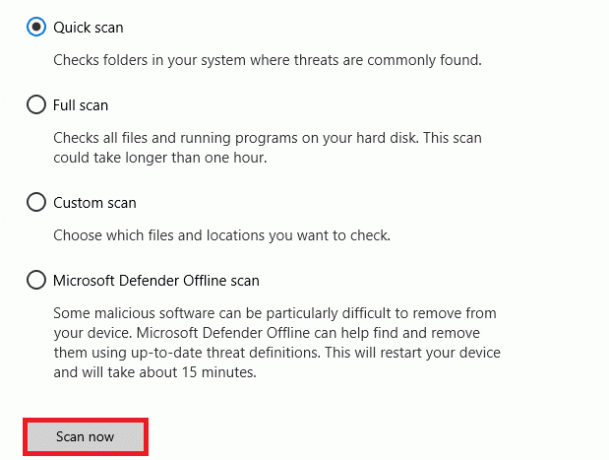
Pokud se najde nějaká hrozba, je nutné se jí zbavit. Chcete-li takový malware odstranit, přečtěte si naši příručku Jak odstranit malware z počítače v systému Windows 10.
Přečtěte si také:Jak opravit chybu Windows Update Error 80072ee2
Metoda 5: Spusťte nástroj Disk Utility
Pokud je ve fyzickém médiu závada, může to způsobit chybu v NSIS. Tento problém se nemusí ničeho obávat, protože jej lze snadno opravit pomocí některých vestavěných nástrojů ve vašem operačním systému. Postupujte podle pokynů k nalezení a opravě takových problémů.
1. lis Klávesy Windows + E současně otevřít Průzkumník souborů.
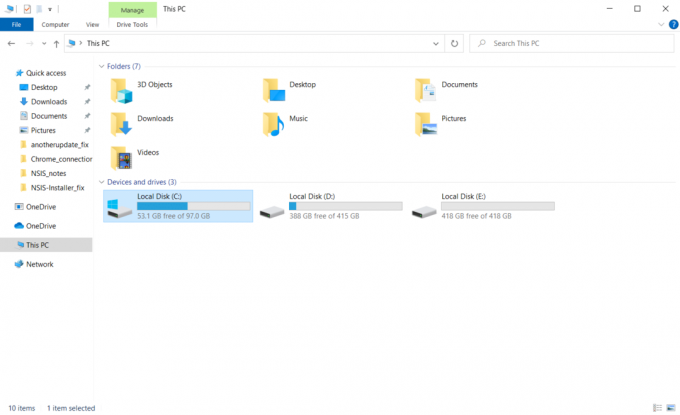
2. Klikněte pravým tlačítkem myši na Oddíl diskové jednotky musíte zkontrolovat a kliknout na Vlastnosti.

3. Na Vlastnosti okno, přepněte na Nástroje a klikněte na Šek tlačítko pod Kontrola chyb sekce.
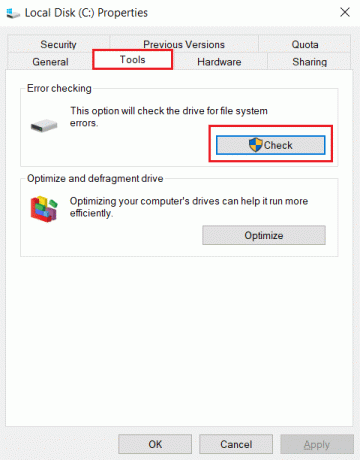
4. Nyní klikněte na Skenování disku nebo Skenujte a opravte disk v dalším okně pokračujte.
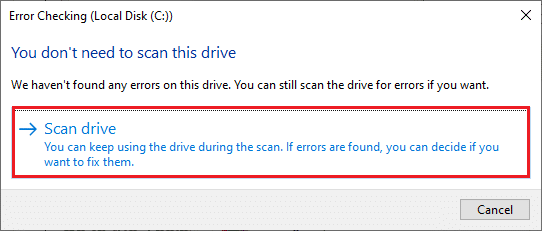
5A. Pokud je vše v pořádku, tak zavřít okno vlastností.
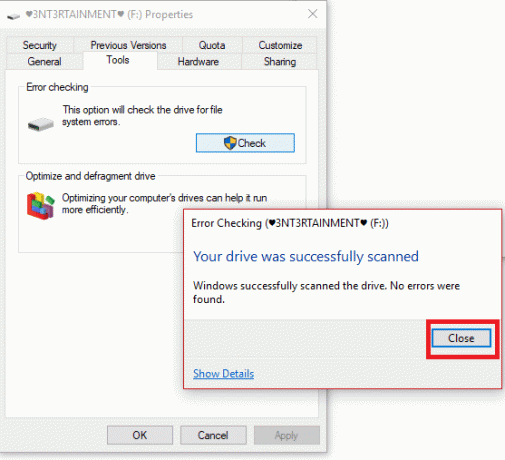
5B. Pokud se vyskytnou nějaké problémy, postupujte podle následující metody opravit systémové soubory.
Metoda 6: Oprava systémových souborů
Někdy může být několik vašich systémových souborů poškozeno, např malwarové útoky, nesprávné vypínání, neúplné instalace aktualizací systému Windows, atd. Tyto poškozené soubory mohou narušovat spuštění instalačního souboru. Pokud tedy narazíte na tuto chybu, doporučujeme vám opravit tyto poškozené soubory pomocí vestavěných nástrojů pro opravu, jako je SFC (Kontrola systémových souborů) a DISM (Servis a správa obrazu nasazení). Přečtěte si našeho průvodce Jak opravit systémové soubory v systému Windows 10 a postupujte podle pokynů k opravě všech poškozených souborů. Tímto způsobem můžete vyřešit chybu NSIS při spuštění instalačního programu.
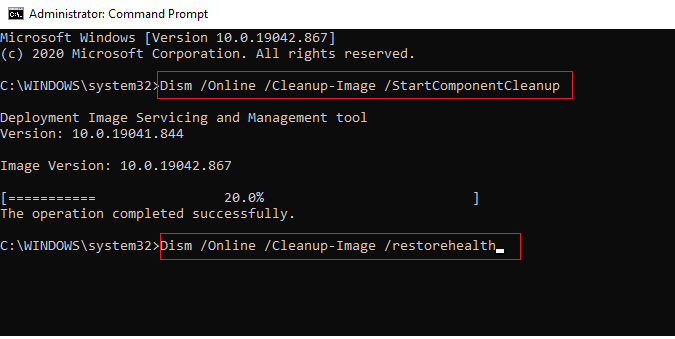
Přečtěte si také: Opravit chybu Trusted Platform Module 80090016 ve Windows 10
Metoda 7: Nainstalujte program pomocí příkazového řádku
První věc, kterou musíte udělat pro instalaci programu, je poklepat na stažený instalační soubor a spustit jej. Pokud se spuštění nezdaří, můžete tento problém vyřešit pomocí příkazového řádku. Chcete-li tak učinit, postupujte podle kroků uvedených níže.
1. Najít instalační cestu v Průzkumník souborů.
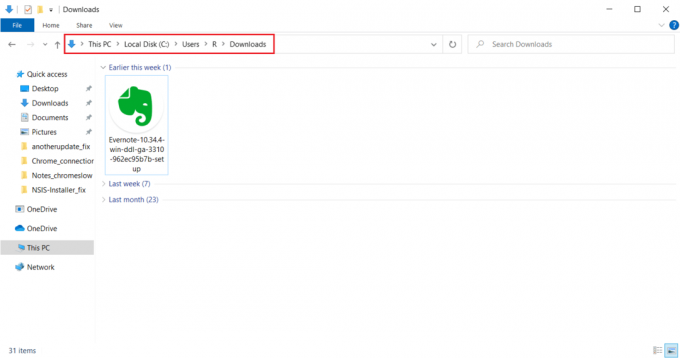
2. Jakmile otevřel cestu, minimalizovat okno.
3. Udeř klíč Windows, typ příkazový řádeka klikněte na Spustit jako administrátor.

4. Nyní přetáhněte instalační program instalační soubor (např. Evernote) a vložte jej do Konzole příkazového řádku.

5. Po stažení najdete cestu k instalačnímu souboru na obrazovce. zmáčkni Space klíč za cestu úložiště zadejte /ncrc, a udeřit Zadejte klíč.
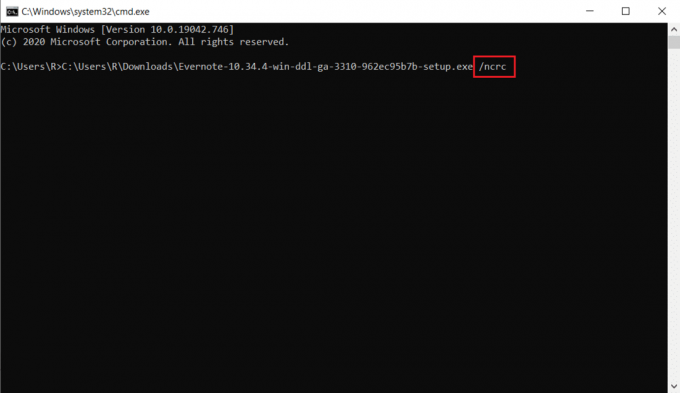
6. Nyní postupujte podle pokyny na obrazovce k instalaci aplikace.
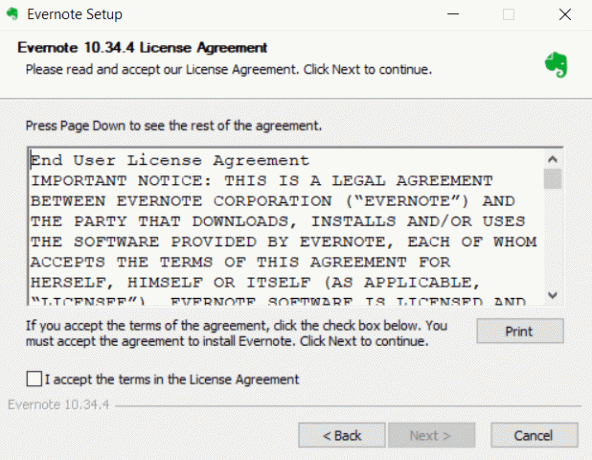
Metoda 8: Změňte jazyk systému
Kupodivu úprava jazyka systému z angličtiny funguje. To může vypadat trochu překvapivě. Ale koho to zajímá! Pokud tento způsob vyřeší váš problém, není na škodu to vyzkoušet. Mnoho uživatelů uvedlo, že tato metoda funguje velmi dobře. Proto postupujte podle níže uvedených kroků a změňte anglický jazyk na jiný, abyste vyřešili chybu NSIS při spouštění instalačního programu.
1. zmáčkni Oknaklíč, typ Kontrolní panel a klikněte na OTEVŘENO.

2. Soubor Zobrazit podle tak jako Kategorie. Vybrat Hodiny a region volba.

3. Nyní klikněte na Kraj.
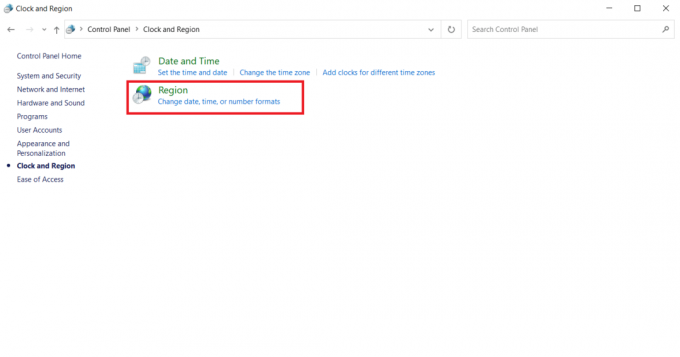
4. Na KrajVlastnosti okno, přepněte na Správní a klikněte na Změňte národní prostředí systému knoflík.
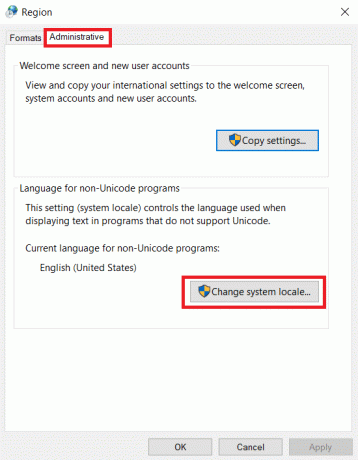
5. Na Výzva Nastavení regionu, změna a Jazyk pod Aktuální národní prostředí systému a vyberte OK pro uložení změn.
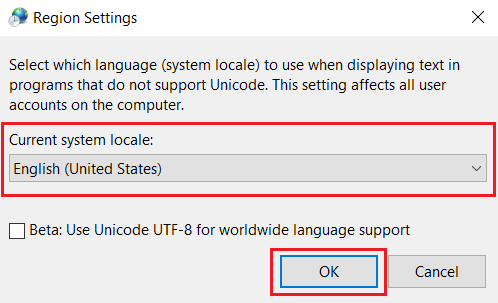
6. Jakmile je nastaven jiný jazyk, opakovat instalační soubor.
Přečtěte si také: Opravit chybu ovladače Bluetooth ve Windows 10
Metoda 9: Zakažte bránu firewall (nedoporučuje se)
Firewall ve vašem systému poskytuje ochranu, aby se zabránilo jakémukoli virovému útoku a hackování. Tento firewall vás však frustruje přehnanou ochranou a omezuje spouštění a běh určitých aplikací. Proto prozatím vypněte bránu Windows Defender Firewall, abyste mohli chybu zkontrolovat a vyřešit. Přečtěte si našeho průvodce Jak zakázat bránu firewall systému Windows 10 udělat totéž.
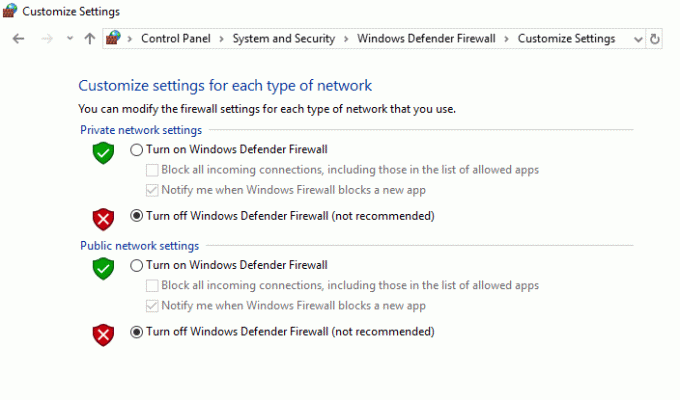
Po spuštění instalačního souboru zajistěte opětovné povolení brány firewall, protože systém bez sady zabezpečení je vždy hrozbou.
Metoda 10: Vytvořte nový profil uživatele
Někdy může spouštění instalačního souboru přerušit také chyba v uživatelském profilu. Vytvoření nového uživatelského účtu může opravit jakékoli chyby a závady související s profilem. Nový uživatelský profil můžete vytvořit podle kroků uvedených v naší příručce vytvořit místní uživatelský účet v systému Windows 10.
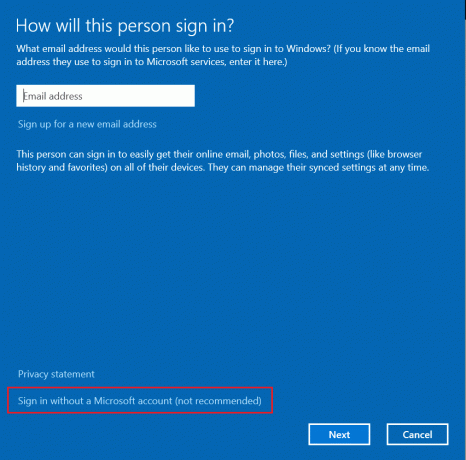
Přečtěte si také:Opravit chybu AMD Systém Windows nemůže najít Bin64 – Installmanagerapp.exe
Metoda 11: Vymažte mezipaměť prohlížeče
Zbytečné hromadění dat procházení, jako jsou mezipaměti, soubory cookie a soubory historie, využívá abnormální internetové zdroje. To zase zpomaluje připojení k síti a přerušuje stahování souboru. Implementujte tedy níže uvedené pokyny a smažte data procházení v nastavení Chrome, abyste se zbavili problému s chybou NSIS při spouštění instalačního programu. Přečtěte si našeho průvodce Jak vymazat mezipaměť a soubory cookie v prohlížeči Google Chrome a vymažte údaje o prohlížení.

Počkejte, až se nechtěná data odstraní. Po dokončení zavřete aplikaci Chrome. Nyní zkontrolujte, zda můžete spustit instalační program. Pokud pro vás žádná z výše uvedených metod nepomohla, zkuste se obrátit na vývojáře softwaru, aby problém vyřešili.
Doporučeno:
- Nejlepší smartphony Android s klávesnicí
- Oprava WD My Passport Ultra Not Detected ve Windows 10
- Jak zabránit systému Windows 10 žádat o povolení
- Oprava neošetřené výjimky, která se vyskytla ve vaší aplikaci v systému Windows 10
Doufáme, že vám tento návod pomohl a že jste jej dokázali opravit Chyba NSIS při spouštění instalačního programu ve Windows 10. Dejte nám vědět téma, které chcete dále prozkoumat. Neváhejte nás kontaktovat v případě jakýchkoli dotazů nebo návrhů prostřednictvím sekce komentářů uvedené níže.
